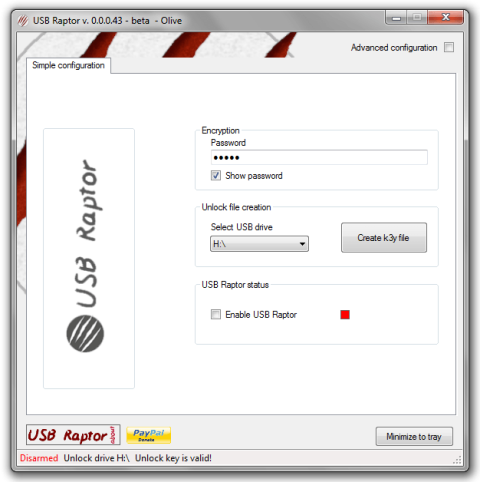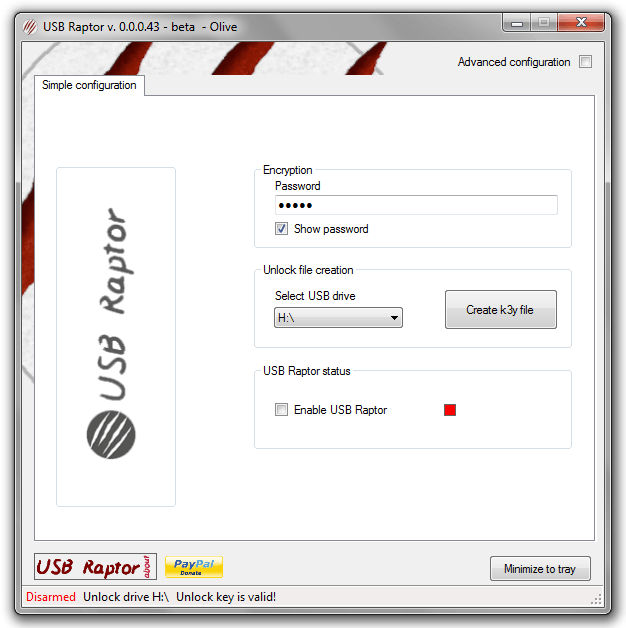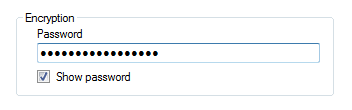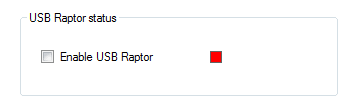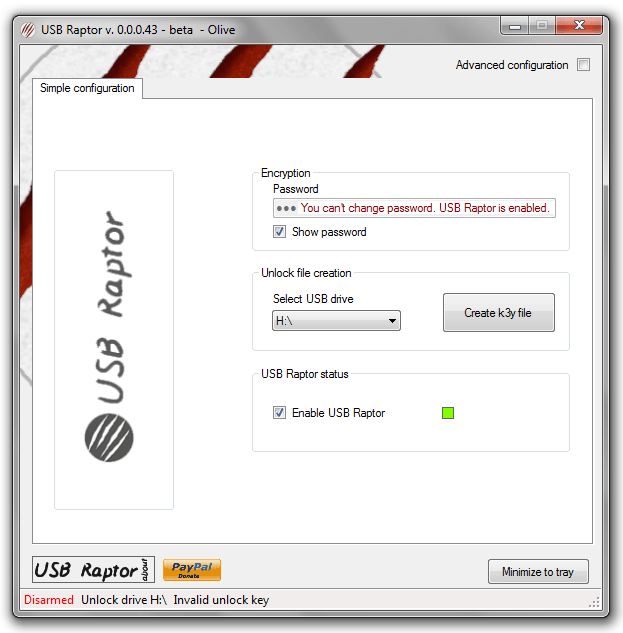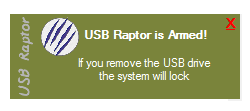Hver gang du vil låse opp datamaskinen, må du skrive inn passordet ditt. Hvis du må skrive inn passordet mange ganger om dagen, gjør det både at du føler deg ukomfortabel og kaster bort tiden din. Og hvis du leter etter en annen løsning for å låse opp datamaskinen lettere, er USB Raptor det beste valget for deg.
USB Raptor er et gratis verktøy som hjelper brukere med å låse og låse opp datamaskiner ved å bruke en USB-stasjon som nøkkel (uten at brukeren trenger å angi et passord).
Bruk USB Raptor for å låse eller låse opp en Windows-datamaskin:
Trinn 1:
Last ned USB Raptor til datamaskinen din, og pakk ut zip-filen.
Last ned USB Raptor til enheten din og bruk den her.
Steg 2:
Etter å ha trukket ut Zip-filen, klikk på USB Raptor-filikonet for å begynne å installere programmet.
Trinn 3:
På dette tidspunktet vises USB Raptor-vinduet på skjermen som vist nedenfor.
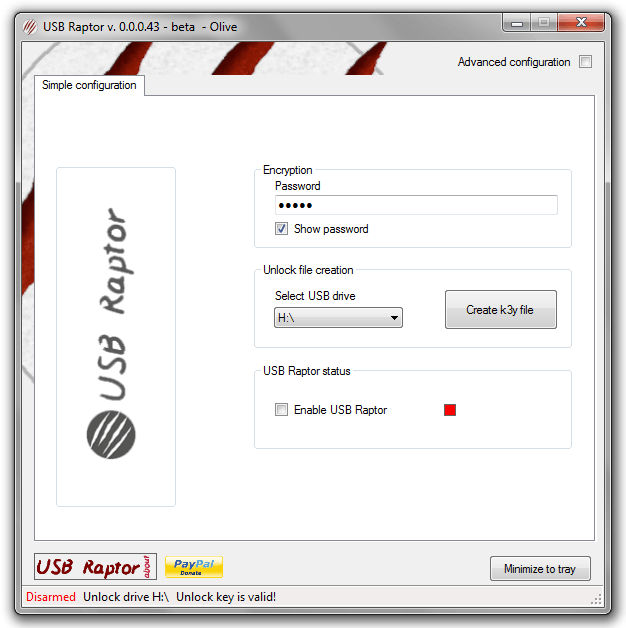
Trinn 4:
Her finner du delen Kryptering, og skriv deretter inn passordet du vil bruke for å aktivere USB Raptor.
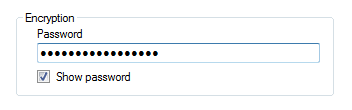
Trinn 5:
I delen Lås opp filoppretting, velg USB-stasjonen du vil bruke til å låse eller låse opp Windows-datamaskinen, og klikk deretter Opprett k3y-fil.

Trinn 6:
I USB Raptor-statusdelen merker du av for Aktiver USB Raptor- alternativet .
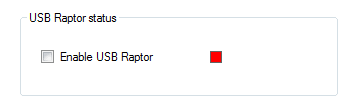
Trinn 7:
Etter at USB Raptor er aktivert på datamaskinen din, vil du nå se det røde ikonet under USB Raptor-delen bli grønt som vist nedenfor:
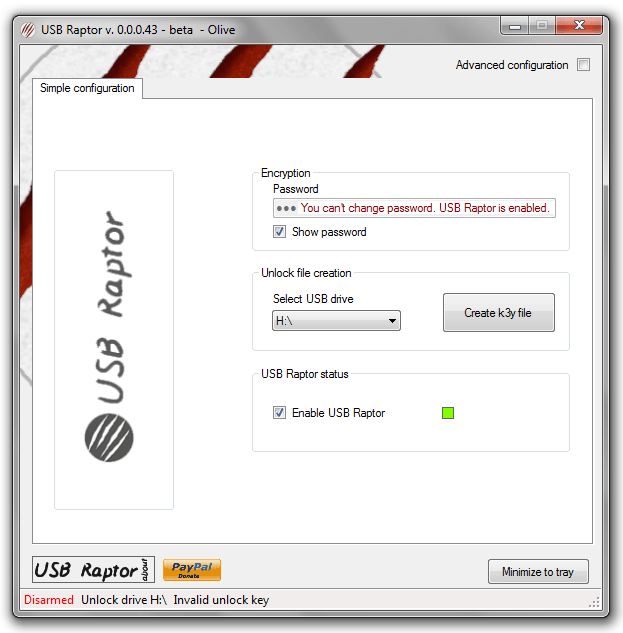
I tillegg vises meldingen "USB Raptor er væpnet!, Hvis du fjerner USB-stasjonen, vil systemet bli låst" på skjermen .
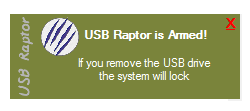
Fra nå av, hver gang du vil låse opp Windows-datamaskinen din, er det veldig enkelt, du trenger bare å koble USB-en til datamaskinen. Eller hvis du vil låse opp datamaskinen, trekk ut USB-stasjonen og du er ferdig.
Merk:
USB Raptor-applikasjonen er kompatibel med alle Windows-operativsystemversjoner (Windows 7, Windows 8, Windows 8.1 og Windows 10).
Se flere artikler nedenfor:
- Sikre Google-kontoen din med en USB "sikkerhetsnøkkel".
Lykke til!